Οι υπερ-συνδέσεις στοVisio διαφέρουν από εκείνες σε άλλες εφαρμογέςOffice. Στο Visio, αντιστοιχίζετε μια υπερ-σύνδεση σε ένα σχήμα αντί για κείμενο.
Οποιοδήποτε σχήμα μπορεί να λάβει μια υπερ-σύνδεση ή πολλές υπερ-συνδέσεις. Οι υπερ-συνδέσεις μπορούν να συνδεθούν με μια άλλη σελίδα ή σχήμα στο τρέχον σχέδιο, μια σελίδα ή ένα σχήμα σε ένα άλλο σχέδιο, ένα έγγραφο διαφορετικό από έναVisio σχέδιο, μια τοποθεσία Web, μια τοποθεσία FTP ή μια διεύθυνση ηλεκτρονικού ταχυδρομείου.
Για να κάνετε μια υπερ-σύνδεση να μοιάζει με παραδοσιακή σύνδεση που βασίζεται σε κείμενο, ανατρέξτε στην ενότητα Προσομοίωση υπερ-σύνδεσης κειμένου παρακάτω.
Σημείωση: Πριν ξεκινήσετε, βεβαιωθείτε ότι το τρέχον σχέδιο και το αρχείο με το οποίο συνδέεστε έχουν αποθηκευτεί και τα δύο.
Σύνδεση με σελίδα ή σχήμα σε σχέδιο του Visio
-
Επιλέξτε το σχήμα που θέλετε να συνδέσετε.
-
Στην καρτέλα Εισαγωγή , στην ομάδα Συνδέσεις , επιλέξτε Υπερ-σύνδεση.
(Συντόμευση πληκτρολογίου: Ctrl+K)
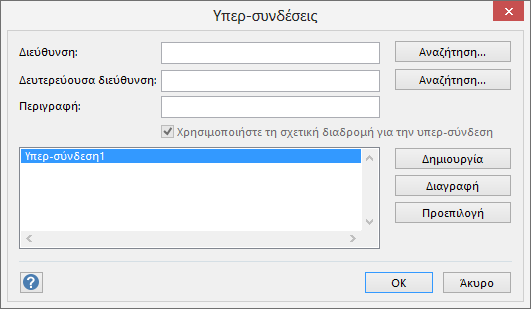
-
Δίπλα στην επιλογή Διεύθυνση, κάντε κλικ στην επιλογή Αναζήτηση και επιλέξτε το σχέδιο με το οποίο θέλετε να συνδεθείτε.
Σημείωση: Εάν θέλετε να δημιουργήσετε σύνδεση προς μια σελίδα στο ίδιο σχέδιο, αφήστε κενή την ενότητα "Διεύθυνση".
-
Δίπλα στο στοιχείο Δευτερεύουσα διεύθυνση, κάντε κλικ στην επιλογή Αναζήτηση και, στο παράθυρο διαλόγου Υπερ-σύνδεση , κάντε τα εξής:
-
Επιλέξτε σε ποια σελίδα θέλετε να συνδεθείτε.
-
Εάν είναι απαραίτητο, πληκτρολογήστε το όνομα του σχήματος με το οποίο θέλετε να συνδεθείτε.
Για να δείτε το όνομα του σχήματος, στην καρτέλα Προγραμματιστής , κάντε κλικ στην επιλογή Όνομα σχήματος. Εάν δεν βλέπετε την καρτέλα Προγραμματιστής , μπορείτε να την προσθέσετε στην κορδέλα. Για περισσότερες πληροφορίες, ανατρέξτε στο θέμα Εμφάνιση της καρτέλας "Προγραμματιστής".
-
Έχετε την επιλογή να κάνετε τη σύνδεσή σας μια σχετική υπερ-σύνδεση, η οποία καθορίζει τη θέση του αρχείου με το οποίο συνδέεστε, σε σχέση με τη θέση του τρέχοντος σχεδίου σας. Εάν δεν είστε βέβαιοι εάν θέλετε να χρησιμοποιήσετε μια σχετική υπερ-σύνδεση, μην επιλέξετε Χρήση σχετικής διαδρομής για υπερ-σύνδεση .
Σύνδεση σχήματος με αρχείο στον υπολογιστή ή το δίκτυό σας
-
Επιλέξτε το σχήμα που θέλετε να συνδέσετε.
-
Στην καρτέλα Εισαγωγή , στην ομάδα Συνδέσεις , επιλέξτε Υπερ-σύνδεση (συντόμευση πληκτρολογίου: Ctrl+K).
-
Δίπλα στην επιλογή Διεύθυνση, κάντε κλικ στην επιλογή Αναζήτηση, κάντε κλικ στην επιλογή Τοπικό αρχείο και επιλέξτε το αρχείο με το οποίο θέλετε να συνδεθείτε.
Συμβουλή: Εάν δεν βλέπετε το αρχείο που θέλετε, δοκιμάστε να επιλέξετε διαφορετικό τύπο αρχείου στη λίστα Αρχεία τύπου .
Σύνδεση σχήματος σε τοποθεσία Web
-
Επιλέξτε το σχήμα που θέλετε να συνδέσετε.
-
Στην καρτέλα Εισαγωγή , στην ομάδα Συνδέσεις , επιλέξτε Υπερ-σύνδεση (συντόμευση πληκτρολογίου: Ctrl+K).
-
Δίπλα στην επιλογή Διεύθυνση, επιλέξτε Αναζήτηση, επιλέξτε Διεύθυνση Internet και, στη συνέχεια, βρείτε την τοποθεσία Web στην οποία θέλετε να συνδεθείτε.
-
Για να συνδεθείτε με ένα συγκεκριμένο σελιδοδείκτη σε μια ιστοσελίδα, στο πλαίσιο Δευτερεύουσα διεύθυνση , πληκτρολογήστε το όνομα του σελιδοδείκτη.
Εάν δεν είστε βέβαιοι εάν θέλετε να χρησιμοποιήσετε ένα όνομα σελιδοδείκτη, αφήστε κενό το πλαίσιο Δευτερεύουσα διεύθυνση .
-
Στο πλαίσιο Περιγραφή , πληκτρολογήστε ένα όνομα για την υπερ-σύνδεση. Αυτό το όνομα χρησιμοποιείται ως όνομα σύνδεσης στο μενού συντόμευσης του σχήματος.
-
Για να προσθέσετε μια άλλη υπερ-σύνδεση στο ίδιο σχήμα, κάντε κλικ στην επιλογή Δημιουργία και πληκτρολογήστε τις πληροφορίες για τη νέα σύνδεση.
Προσομοίωση υπερ-σύνδεσης κειμένου
Για να κάνετε μια υπερ-σύνδεση που μοιάζει περισσότερο με παραδοσιακή υπερ-σύνδεση κειμένου, χρησιμοποιήστε ένα σχήμα πλαισίου κειμένου στο σχέδιό σας:
-
Επιλέξτε Εισαγωγή > Πλαίσιο κειμένου και, στη συνέχεια, σχεδιάστε το πλαίσιο στον καμβά.
Ένα σημείο εισαγωγής που αναβοσβήνει εμφανίζεται στο κέντρο του πλαισίου, έτοιμο για την εισαγωγή κειμένου.
-
Πληκτρολογήστε το κείμενο που θέλετε να εμφανίζεται ως σύνδεση.
-
Επιλέξτε την Κεντρική καρτέλα και, στη συνέχεια, χρησιμοποιήστε τις επιλογές στην ομάδα Γραμματοσειρά για να εφαρμόσετε στυλ στο κείμενο με τον τρόπο που θέλετε.
-
Στην καρτέλα Εισαγωγή , στην ομάδα Συνδέσεις , επιλέξτε Σύνδεση.
-
Στο παράθυρο διαλόγου Υπερ-συνδέσεις , πληκτρολογήστε τη διεύθυνση σύνδεσης στο πλαίσιο Διεύθυνση .
-
Στο πλαίσιο Περιγραφή , πληκτρολογήστε το κατάλληλο κείμενο (παρόμοιο με αυτό που χρησιμοποιήσατε στο βήμα 2).
Αυτό το όνομα χρησιμοποιείται ως όνομα σύνδεσης στο μενού συντόμευσης του σχήματος όταν κάποιος κάνει δεξί κλικ στο σχήμα.
-
Κάντε κλικ στο κουμπί OK.
Άνοιγμα πρόχειρου μηνύματος ηλεκτρονικού ταχυδρομείου από σχήμα
-
Επιλέξτε το σχήμα που θέλετε να συνδέσετε.
-
Στην καρτέλα Εισαγωγή , στην ομάδα Συνδέσεις , επιλέξτε Υπερ-σύνδεση (συντόμευση πληκτρολογίου: Ctrl+K).
-
Στο πλαίσιο κειμένου Διεύθυνση , πληκτρολογήστε mailto: και, στη συνέχεια, προσθέστε τη διεύθυνση ηλεκτρονικού ταχυδρομείου για το μήνυμα ηλεκτρονικού ταχυδρομείου.
Μετάβαση σε υπερ-σύνδεση
-
Βεβαιωθείτε ότι δεν έχουν επιλεγεί σχήματα στη σελίδα.
-
Τοποθετήστε το δείκτη του ποντικιού στο συνδεδεμένο σχήμα, πατήστε το πλήκτρο Ctrl και, στη συνέχεια, κάντε κλικ.
(Εάν επιλέξετε ένα άλλο σχήμα όταν πατάτε το συνδυασμό πλήκτρων Ctrl+κλικ, η υπερ-σύνδεση δεν θα ακολουθηθεί. Αντί για αυτό, το σχήμα στο οποίο κάνετε κλικ προστίθεται στην επιλογή με το ήδη επιλεγμένο σχήμα.)
-
Εναλλακτικά, κάντε δεξί κλικ στο σχήμα και, στη συνέχεια, κάντε κλικ στη διεύθυνση URL ή το όνομα της υπερ-σύνδεσης (από το πλαίσιο Περιγραφή ) στο μενού συντόμευσης.
Σημείωση: Εάν έχετε αποθηκεύσει το σχέδιο ως ιστοσελίδα ή βρίσκεστε σε προβολή πλήρους οθόνης, απλώς κάντε κλικ στο σχήμα για να ακολουθήσετε τη σύνδεση.
Αλλαγή ή διαγραφή υπερ-σύνδεσης
-
Επιλέξτε το σχήμα.
-
Στην καρτέλα Εισαγωγή, επιλέξτε Υπερ-σύνδεση.
(Συντόμευση πληκτρολογίου: Πατήστε το συνδυασμό πλήκτρων Ctrl+K)
-
Για να αλλάξετε μια υπερ-σύνδεση, επιλέξτε την υπερ-σύνδεση στη λίστα υπερ-σύνδεσης, κάντε τις αλλαγές που θέλετε στα πλαίσια Διεύθυνση, Δευτερεύουσα διεύθυνση και Περιγραφή και, στη συνέχεια, κάντε κλικ στο κουμπί OK.
-
Για να διαγράψετε μια υπερ-σύνδεση, επιλέξτε την υπερ-σύνδεση στη λίστα υπερ-σύνδεσης, κάντε κλικ στην επιλογή Διαγραφή και, στη συνέχεια, κάντε κλικ στο κουμπί OK.
Μπορείτε να προσθέσετε μια υπερ-σύνδεση σε οποιοδήποτε σχήμα. Η υπερ-σύνδεση μπορεί να συνδεθεί με μια άλλη σελίδα στο τρέχον σχέδιο, σε μια τοποθεσία Web ή μπορεί να ανοίξει ένα πρόχειρο μήνυμα ηλεκτρονικού ταχυδρομείου.
Για να κάνετε μια υπερ-σύνδεση να μοιάζει με παραδοσιακή σύνδεση που βασίζεται σε κείμενο, χρησιμοποιήστε την επιλογή Εισαγωγή > πλαίσιο κειμένου, προσθέστε το κείμενο που θέλετε και, στη συνέχεια, ακολουθήστε οποιαδήποτε από τις παρακάτω διαδικασίες.
Σύνδεση προς μια σελίδα στο ίδιο σχέδιο του Visio
-
Επιλέξτε το σχήμα που θέλετε να συνδέσετε.
-
Στην καρτέλα Εισαγωγή, επιλέξτε Σύνδεση.
-
Στο πλαίσιο Σύνδεση με , επιλέξτε Σελίδα σε αυτό το αρχείο.
-
Στην περιοχή Επιλογή σελίδας, επιλέξτε τη σελίδα στην οποία θέλετε να συνδεθείτε.
-
Προαιρετικά, κάντε κλικ στην επιλογή Προσθήκη εμφανιζόμενου κειμένου και πληκτρολογήστε μια περιγραφή της υπερ-σύνδεσης.
Όταν κάποιος δείχνει το σχήμα της υπερ-σύνδεσης, το εμφανιζόμενο κείμενο εμφανίζεται σε μια συμβουλή εργαλείου.
-
Επιλέξτε OK για να επιβεβαιώσετε τις αλλαγές σας.
Σύνδεση σχήματος σε τοποθεσία Web
-
Επιλέξτε το σχήμα που θέλετε να συνδέσετε.
-
Στην καρτέλα Εισαγωγή, επιλέξτε Σύνδεση.
-
Στο πλαίσιο Σύνδεση με , επιλέξτε ΔΙΕΎΘΥΝΣΗ URL.
-
Επιλέξτε Εισαγωγή διεύθυνσης URL και, στη συνέχεια, προσθέστε τη διεύθυνση Web (https://...) της ιστοσελίδας στην οποία θέλετε να συνδεθείτε.
-
Επιλέξτε Προσθήκη εμφανιζόμενου κειμένου και, στη συνέχεια, πληκτρολογήστε μια περιγραφή της υπερ-σύνδεσης.
Όταν κάποιος δείχνει το σχήμα της υπερ-σύνδεσης, το εμφανιζόμενο κείμενο εμφανίζεται σε μια συμβουλή εργαλείου.
-
Επιλέξτε OK για να επιβεβαιώσετε τις αλλαγές σας.
Άνοιγμα πρόχειρου μηνύματος ηλεκτρονικού ταχυδρομείου από σχήμα
-
Επιλέξτε το σχήμα που θέλετε να συνδέσετε.
-
Στην καρτέλα Εισαγωγή , επιλέξτε Διεύθυνση ηλεκτρονικού ταχυδρομείου.
-
Επιλέξτε Εισαγωγή διεύθυνσης ηλεκτρονικού ταχυδρομείου και, στη συνέχεια, προσθέστε τη διεύθυνση ενός ή περισσότερων παραληπτών ηλεκτρονικού ταχυδρομείου.
-
Χρησιμοποιήστε κόμμα για να διαχωρίσετε πολλές διευθύνσεις, όπως φαίνεται εδώ:
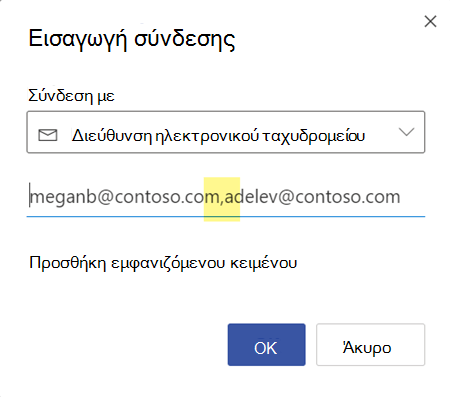
-
Για να ορίσετε μια γραμμή θέματος για το μήνυμα, προσαρτήσετε το ?subject=Topic του μηνύματος μετά τη διεύθυνση ηλεκτρονικού ταχυδρομείου.
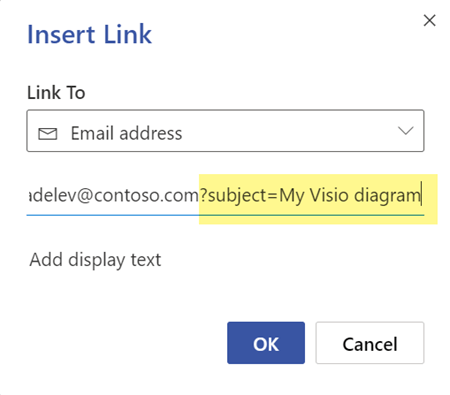
-
-
Επιλέξτε Προσθήκη εμφανιζόμενου κειμένου και, στη συνέχεια, πληκτρολογήστε μια περιγραφή για το τι συμβαίνει όταν κάνετε κλικ στην υπερ-σύνδεση, όπως "Αποστολή μηνύματος ηλεκτρονικού ταχυδρομείου σε ...".
Επεξεργασία ή κατάργηση υπερ-σύνδεσης
-
Επιλέξτε το σχήμα του οποίου την υπερ-σύνδεση θέλετε να επεξεργαστείτε.
-
Στην καρτέλα Εισαγωγή, επιλέξτε Σύνδεση.
-
Αναθεωρήστε τη σύνδεση ανάλογα με τις ανάγκες ή επιλέξτε Κατάργηση εάν θέλετε να διαγράψετε εντελώς τη σύνδεση από το σχήμα.
Μετάβαση σε υπερ-σύνδεση
-
Βεβαιωθείτε ότι δεν έχουν επιλεγεί σχήματα στη σελίδα.
-
Τοποθετήστε το δείκτη του ποντικιού στο συνδεδεμένο σχήμα, πατήστε το πλήκτρο Ctrl και, στη συνέχεια, κάντε κλικ.
(Εάν επιλέξετε ένα άλλο σχήμα όταν πατάτε το συνδυασμό πλήκτρων Ctrl+κλικ, η υπερ-σύνδεση δεν θα ακολουθηθεί. Αντί για αυτό, το σχήμα στο οποίο κάνετε κλικ προστίθεται στην επιλογή με το ήδη επιλεγμένο σχήμα.)










